Вы сохраняете контакты неправильно. И вот почему
Многие пользователи до сих пор сохраняют контакты в телефонной книге своего смартфона по-старинке — в памяти телефона или на SIM карте. Но в случае потери телефона или его поломки такой способ хранения чреват полной утратой контактов без возможности восстановления. В этой статье мы расскажем про более надежный способ сохранять ваши контакты, а также о том, как быстро сделать их бэкап в случае случайного удаления.
Как сохранять контакты в аккаунте Google
Как перенести контакты из телефона в Google
Как настроить синхронизацию
Как восстановить удаленные контакты
Как сохранять контакты в аккаунте Google
Как перенести контакты из телефона в Google
Как настроить синхронизацию
Как восстановить удаленные контакты
Ещё
Самый простой способ обезопасить себя от потери контактов в телефоне — использовать для их сохранения аккаунт Google. Если аккаунта от Google у вас до сих пор нет, самое время его завести. Для этих целей можно использовать уже имеющуюся почту Гугла или создать учетную запись прямо в процессе добавления на устройство.
Если аккаунта от Google у вас до сих пор нет, самое время его завести. Для этих целей можно использовать уже имеющуюся почту Гугла или создать учетную запись прямо в процессе добавления на устройство.
После привязки учетной записи к устройству, контакты можно будет сохранять в этот аккаунт, не боясь, что они потеряются. При смене телефона, вам достаточно будет войти в него под тем же аккаунтом, и контакты сразу отобразятся в телефонной книге.
Как сохранять контакты в аккаунте GoogleКаких-то сложных манипуляций от вас не потребуется. Все, что необходимо, — чтобы к устройству был привязан аккаунт от Google. При добавлении нового контакта в телефонную книгу необходимо указать для сохранения учетную запись, которая была привязана к вашему телефону.
- Войдите в приложение «Контакты» на вашем телефоне
- Нажмите «+» в верхнем правом углу для добавления нового контакта
- Введите Имя и телефон
- В выпадающем списке сверху выберите аккаунт от Google и нажмите «Сохранить»
Теперь, когда вы знаете как правильно сохранять контакты, можно перенести ранее сохраненные контакты из памяти телефона в аккаунт Google.
- Войдите в приложение «Контакты» на вашем устройстве
- Нажмите на три черточки в левом верхнем углу
- Перейдите в пункт «Управление контактами»
- Выберете «Переместить контакты» и укажите в качестве источника память вашего телефона
- Отметьте контакты и нажмите «Готово»
- Укажите аккаунт от Google в качестве нового хранилища и нажмите кнопку «Переместить»
- После перемещения нажмите «Ок»
Чтобы все ваши контакты по умолчанию сразу сохранялись в аккаунте Google, проделайте следующее:
- Войдите в приложение «Контакты» на вашем устройстве
- Нажмите на три черточки в левом верхнем углу и перейдите в пункт «Управление контактами»
- Перейдите в пункт «Память по умолчанию» и отметьте аккаунт от Google
Не лишним также будет настроить синхронизацию. Для этого:
- Перейдите в настройки телефона
- Откройте пункт «Учетные записи и архивация» → «Управление учетными записями»
- Выберите ваш аккаунт от Google
- Перейдите в пункт «Синхронизация учетной записи»
- Проверьте, чтобы ползунки напротив пунктов «Контакты» и «Данные контактов» были активированы
С аккаунтом Google вы можете управлять контактами с любого устройства.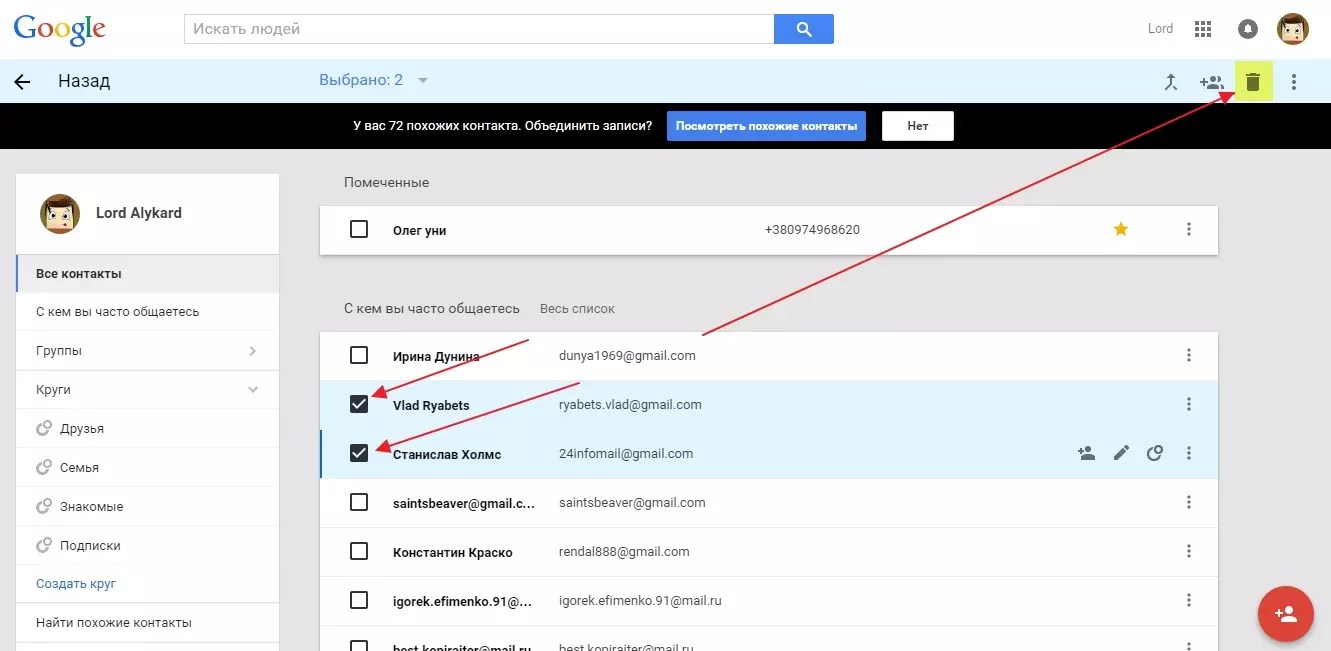 Это может пригодиться в случае, например, когда вы ошибочно удалили не тот контакт или за вас это сделал кто-то другой: ребенок, ваша жена — не важно. Главное, что с помощью сервисов Google вы всегда сможете его восстановить. Для этого перейдите на страницу с вашими контактами.
Это может пригодиться в случае, например, когда вы ошибочно удалили не тот контакт или за вас это сделал кто-то другой: ребенок, ваша жена — не важно. Главное, что с помощью сервисов Google вы всегда сможете его восстановить. Для этого перейдите на страницу с вашими контактами.
В левом меню перейдите в пункт «Корзина» и отметьте контакты, которые нужно восстановить.
Через минуту контакты снова отобразятся в телефонной книге вашего телефона.
ЗаключениеТеперь вы знаете как организовать правильное хранение контактов в вашем устройстве Android и всегда сможете быстро и безопасно восстановить данные даже в случае утери гаджета или его сброса до заводских настроек. Также напоминаем, что для правильной работы и синхронизации сервисов Google вам потребуется стабильное интернет-соединение.
Автор: Антон Соколов
технологии
смартфоны
лайфхаки
Подпишитесь на насНовости Hi-Tech Mail.ru
Нажимая «Подписаться» вы соглашаетесь с условиями использования
- Mail.
 Ru
Ru - О компании
- Реклама
- Редакция
- Условия использования материалов
- Обратная связь
Приложение «Контакты» от компании Google [ОБЗОР]
7 комментариев
Абсолютно в каждом смартфоне есть телефонная книга и периодически мы сталкиваемся с проблемой переноса номеров на новый смартфон. Или бывают моменты, когда нужно срочно сбросить Андроид до заводских установок, а возможности сделать бекап информации уже нет.
В любом случае приложение «Контакты» от компании Google пригодится каждому. Тем более, что оно занимает несколько мегабайт, является абсолютно бесплатным и в нём полностью отсутствует реклама.
Резервное копирование и безопасность номеров в приложении «Контакты»
Установка программы не займёт много времени и она сразу будет готова к полноценной работе. Изначально «Контакты» запросит у Вас разрешение на доступ к телефонной книге для просмотра нужной информации и к истории звонков.
После этого перед Вами появится стандартное светлое меню, которое встречается в достаточно большом количестве приложений Google.
При первом запуске всё Ваше внимание сразу упадёт на три полоски в верхнем левом углу, ведь «Контакты» своим дизайном сосредоточат взгляд именно туда. При этом автоматически отобразится количество авторизованных аккаунтов Google на смартфоне и информация о том сколько всего номеров хранится на всех. В моём случае приложение насчитало 175 номеров.
В левой части экрана находится всплывающее меню где расположены следующие пункты:
- Переключение аккаунтов — здесь легко можно сменить свой Google аккаунт
- Все контакты — телефонные номера со всех профилей
- Контакты — контакты активного профиля
- Предложения — меню подсказок от приложения. Здесь отображаются уведомления о необходимости создать резервную копию или объединить определенные контакты
- Создать ярлык — возможность создавать папки определенных категорий.
 Например, можно создать ярлык «Семья» и добавить туда родственников для быстрого доступа
Например, можно создать ярлык «Семья» и добавить туда родственников для быстрого доступа - Настройки — управление контактами
- Справка/Отзыв — ссылки на различные статьи по использованию приложения «Контакты»
Создавайте и редактируйте телефонную книгу в «Контакты» легко
Когда разобрались с основными настройками можно переходить к работе с телефонной книгой своего андроид смартфона. В правом нижнем углу отображается иконка со знаком плюс и она отвечает за добавление нового контакта.
Нажав на неё перед Вами откроется новое окно меню и следующие пункты, часть из которых необходимо заполнить:
- Добавление фотографии контакта. Можно выбрать из галереи или сфотографировать человека сразу
- Выбор Google аккаунта для сохранения
- Несколько пунктов для заполнения имени и фамилии где сразу можно ввести транскрипцию данной информации, записать псевдоним и выбрать имя для показа в будущем
- Ввод информации о месте работы пользователя
- Ввод номера телефона.
 Здесь можно добавить неограниченное количество полей и отметить каждое другой категорией. Например, рабочий, домашний, основной номер, а также добавить свой тип
Здесь можно добавить неограниченное количество полей и отметить каждое другой категорией. Например, рабочий, домашний, основной номер, а также добавить свой тип - Заполнение электронной почты
Это основные поля для работы в приложении «Контакты». Нажав на кнопку «Показать другие поля» есть возможность записать дату рождения пользователя, адрес, выбрать приоритетный мессенджер для общения, заметку, ярлык и многое другое.
…
…
После этого новый пользователь будет отображаться как в приложении для андроид «Контакты», так и в дефолтной телефонной книге. Кстати, после создания абонента можно добавить иконку быстрого доступа на главный экран, выбрать определенный рингтон, а также удалить и поделиться номером нажав на три точки в правом верхнем углу.
Краткий итог
Плюсы:
- Полная русификация
- Абсолютно отсутствует реклама
- Интуитивно понятный интерфейс
- Весь функционал бесплатный
Минусы:
- Не обнаружено
Версия Android: 5. 0 и выше
0 и выше
Автор: Google LLC
Скачать андроид-приложение с помощью QR-кода
Уверенный пользователь трех домашних ПК с многолетним опытом, «компьютерщик» для всех родственников, соседей и знакомых, в течении 13-ти лет автор более тысячи обзоров интересных и полезных программ для компьютера на собственном софтовом блоге OptimaKomp.RU
Я только обозреваю программы!
Любые претензии — к их производителям!
Все комментарии проходят модерацию
Поиск телефонных номеров и адресов Google
Часть III: Инструменты поиска > Ярлык: Телефонные номера и адреса« Предыдущий: Ярлык: Калькулятор |
| Далее: Ярлык: Карты улиц »
Ярлык: Телефонные номера и адреса
Google больше не поддерживает поиск личных телефонов и адресов из-за многочисленных жалоб пользователей.
Поиск номера телефона человека, проживающего в США, раньше означал поиск на белых страницах телефонного справочника.
На странице результатов списки телефонной книги находятся рядом со значком телефона:
Щелкнув ссылку «Результаты телефонной книги» над значком телефона, вы перейдете на страницу телефонной книги жилого дома, где вы можете найти дополнительные результаты:
В конце списка телефонной книги есть ссылка на форму удаления имени из телефонной книги Google. Имейте в виду, что после того, как вы удалили свой номер из списков, вы не можете добавить его обратно.
Функция домашней телефонной книги Google распознает ввод в нескольких форматах.
| Чтобы найти место жительства в США , введите … | Примеры |
|---|---|
| Имя, фамилия, город, штат | [ Джон Доу Нью-Йорк, штат Нью-Йорк ] |
| Имя, фамилия, штат | [ Джон Доу, Нью-Йорк ] |
| Имя, фамилия, код города | [ Джон Доу 212 ] |
| Имя, фамилия, почтовый индекс | [ Джон Доу 10128 ] |
Google время от времени корректирует свои алгоритмы поиска, поэтому вы можете найти другие методы поиска, которые работают.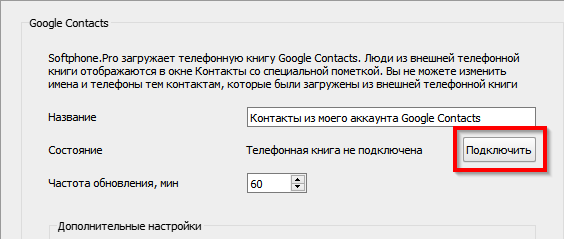 (Например, использование чьего-то первого инициала использовалось для предоставления списков для всех, чье имя начиналось с этой буквы. На момент написания этой статьи использование первого инициала приводит к отображению списков только с этим инициалом, но без имени.)
(Например, использование чьего-то первого инициала использовалось для предоставления списков для всех, чье имя начиналось с этой буквы. На момент написания этой статьи использование первого инициала приводит к отображению списков только с этим инициалом, но без имени.)
Google поддерживает обратный поиск. . Вы можете ввести номер телефона с кодом города и узнать, кому принадлежит этот номер.
Имейте в виду, что некоторые списки устарели.
Если Google не возвращает ссылку на телефонную книгу, попробуйте использовать телефонную книгу: оператор поиска.
Нужен адрес электронной почты? Хотя это было бы неплохо для нас с вами, Google не предлагает услугу поиска по электронной почте, так как спамеры могут использовать ее для получения вашего адреса и отправки нежелательной электронной почты со спамом.
Когда вы ищете список телефонных справочников компаний США, название компании и местонахождение или номер телефона, Google вернет карту и веб-сайт, если Google найдет его.
Упражнения
Этот набор задач поможет вам попрактиковаться в поиске телефонных номеров и адресов. Советы и ответы на выбранные проблемы см. на странице «Решения».
- Поиск друзей или родственников различными способами: по имени и штату, номеру телефона и так далее. Обратите внимание, у кого такое же имя, но это не тот человек, которого вы ищете.
- Проверьте, знает ли Google ваш номер телефона и адрес. Если вы хотите удалить свое имя из телефонной книги Google, заполните форму удаления имени.
теги (ключевые слова): номер телефона, запросы, ярлыки, инструменты
Последнее изменение этой страницы: Воскресенье, 26 февраля 2012 г. Постоянная ссылка | Отправить эту страницу по электронной почте
« Предыдущая: Ярлык: Калькулятор
Следующая: Ярлык: Карты улиц »
Советы, рекомендации и информацию о том, как работает Google, см. на странице
Руководство Google на www.GoogleGuide.com. Руководство Google не связано и не одобрено Google.
на странице
Руководство Google на www.GoogleGuide.com. Руководство Google не связано и не одобрено Google.
Авторы: Нэнси Блахман и Джерри Пик, не являющиеся сотрудниками Google. Чтобы получить разрешение на копирование и создание производных работ, посетите Веб-страница Google Guide Creative Commons License.
Телефонная книга контактов Google
Дополнение Google Workspace
Самый простой и лучший способ экспортировать контакты Google в документ телефонной книги
Используйте это дополнение Google Workspace для экспорта данных контактов Google в документ Google
Выберите, чтобы экспортировать только выбранные контакты, отмеченные определенным ярлыком или группой
Импорт контактной информации, такой как имя, фамилия, компания, должность, адрес, телефон, электронная почта или дата рождения
После создания телефонной книги вы можете поделиться документом Google со своими колледжами или преобразовать его в PDF и распространять по электронной почте
Установить надстройку телефонной книги для Google Workspace
Оценка 3,5 звезды
Бесплатное неограниченное использование
Посмотреть учебник
901 32 Посмотрите видеоинструкцию ниже или следуйте пошаговым инструкциям. инструкции, чтобы узнать, как создать телефонную книгу в Google Docs.
инструкции, чтобы узнать, как создать телефонную книгу в Google Docs. Характеристики продукта
Лучший инструмент для создания телефонной книги в Google Workspace
Бесплатное неограниченное использование
901 74Без рекламы и водяных знаков
Полная бесшовная интеграция с Google Contacts и Google Docs
Импорт контактов из Gmail онлайн в любое время — нет необходимости загружать программное обеспечение, приложения или программы
Используйте любую операционную систему — Chrome, Mac, Windows, Linux и т.
 д.
д.Используйте ваш любимый веб-браузер — Chrome, Safari, Edge, Firefox, Opera и т. д.
Простой пользовательский интерфейс — создайте телефонную книгу от начала до конца на боковой панели Google Workspace в Документах, Gmail, Таблицах или Презентациях
Бесплатная круглосуточная помощь в телефонной книге, включая обучающие видео, часто задаваемые вопросы и удаленную поддержку по электронной почте, Zoom или Google Meet
Регистрация не требуется
Некоторые из наших замечательных функций телефонной книги
Экспорт контактов из Google Contacts
Импорт всех контактов или контактов с определенной меткой
Выберите поля контактных данных для импорта — префикс, должность, номер телефона, адрес, адрес электронной почты и т.

 Ru
Ru Например, можно создать ярлык «Семья» и добавить туда родственников для быстрого доступа
Например, можно создать ярлык «Семья» и добавить туда родственников для быстрого доступа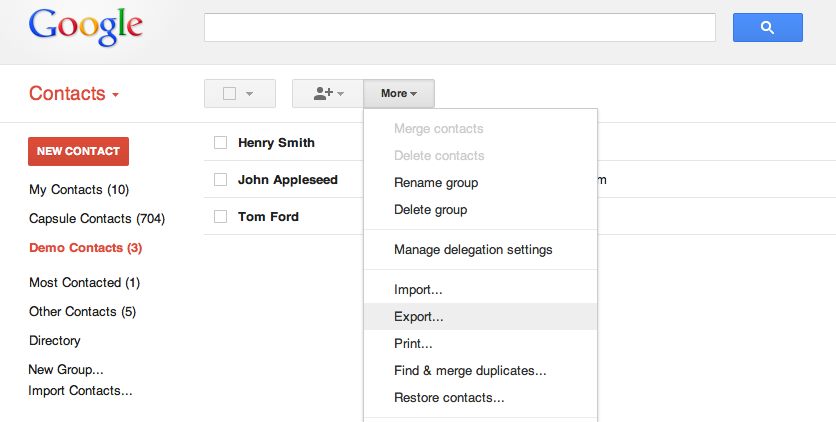 Здесь можно добавить неограниченное количество полей и отметить каждое другой категорией. Например, рабочий, домашний, основной номер, а также добавить свой тип
Здесь можно добавить неограниченное количество полей и отметить каждое другой категорией. Например, рабочий, домашний, основной номер, а также добавить свой тип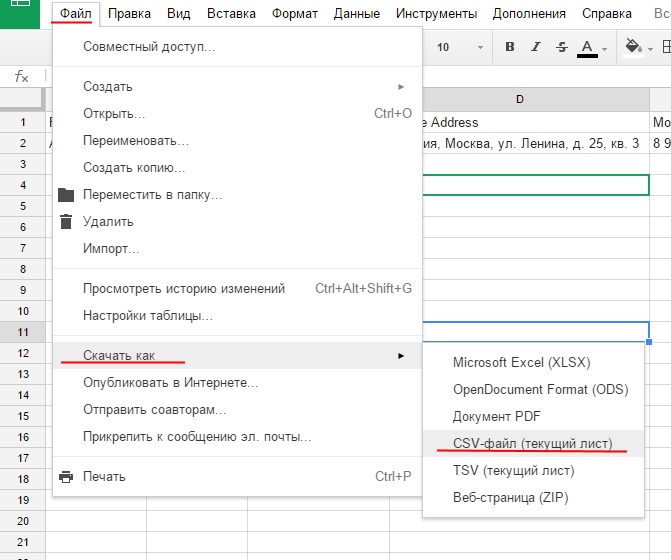 д.
д.
Ваш комментарий будет первым